Печать документов, хранящихся на сервере документов
Документы, сохраненные на сервере документов, можно распечатать с теми же настройками, цветовым режимом, форматом бумаги и другими параметрами, заданными при сканировании документов. Можно также изменить параметры печати или указать страницу, которую нужно распечатать.

Для печати документов, хранящихся на сервере документов, также можно использовать Web Image Monitor.
Получение доступа к документам на сервере документов с помощью веб-браузера
Печать документа с настройками, заданными при сканировании

При одновременной печати нескольких документов параметры печати, заданные для первого документа, применяются и к остальным документам.
Некоторые из выбранных документов могут не печататься из-за разницы размеров или разрешения.
 Нажмите [Сервер Документов] на Начальном экране.
Нажмите [Сервер Документов] на Начальном экране.

 Выберите необходимую папку на экране сервера документов.
Выберите необходимую папку на экране сервера документов.
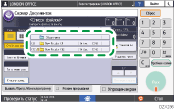
Нажмите [Поиск по № папки] или [Искать по названию папки], чтобы выполнить поиск папки.
 Выберите документ, который необходимо напечатать.
Выберите документ, который необходимо напечатать.
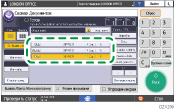
Нажмите [Имя польз.] или [Имя файла], чтобы выполнить поиск документа.
Если документ защищен паролем, введите пароль и нажмите [Ок].
Чтобы напечатать две и больше копий, введите необходимое количество с помощью цифровых клавиш.
Для одновременной печати нескольких документов выберите эти документы в том порядке, в котором они должны быть распечатаны. В общей сложности можно выбрать до 30 документов.
После выбора документов их можно проверить в очередности печати, нажав на кнопку [Порядок].
 Нажмите [Пуск].
Нажмите [Пуск].

Чтобы остановить печать, нажмите [Стоп]
 [Остановить печать].
[Остановить печать].Число комплектов копий можно изменить в процессе копирования. Эта функция доступна только при включенном режиме "Сортировка" в параметрах печати. Чтобы изменить количество копий в процессе выполнения печати, нажмите [Стоп], введите нужное количество, а затем нажмите [Продолжить печать]. Количество копий, которое можно ввести, зависит от этапа, на котором будет нажата кнопка [Стоп].
Изменение параметров печати документа

При выборе нескольких документов, параметры печати которых необходимо изменить, изменения в первом документе сохранятся по завершении печати. Изменения во втором и остальных документах не сохранятся, и они будут иметь параметры, заданные на момент их сохранения.
 Нажмите [Сервер Документов] на Начальном экране.
Нажмите [Сервер Документов] на Начальном экране.

 Выберите необходимую папку на экране сервера документов.
Выберите необходимую папку на экране сервера документов.
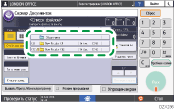
 Выберите документ, который необходимо напечатать.
Выберите документ, который необходимо напечатать.
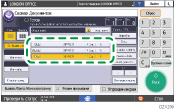
Если документ защищен паролем, введите пароль и нажмите [Ок].
Чтобы напечатать две и больше копий, введите необходимое количество с помощью цифровых клавиш.
 Нажмите [Для печати экрана].
Нажмите [Для печати экрана].
 Измените настройки печати.
Измените настройки печати.
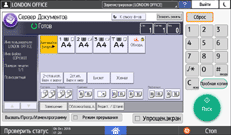
В случае выбора режима "Сортировка/Сортировка с поворотом" можно напечатать часть документа для проверки, а затем продолжить печать остальных страниц, нажав [Пробн.копия].
Нажмите [К списку ф-ов], чтобы вернуться к экрану выбора документов.
 Нажмите [Пуск].
Нажмите [Пуск].
Выбор страницы для печати
 Нажмите [Сервер Документов] на Начальном экране.
Нажмите [Сервер Документов] на Начальном экране.

 Выберите необходимую папку на экране сервера документов.
Выберите необходимую папку на экране сервера документов.
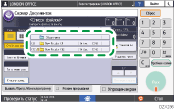
 Выберите документ для печати и нажмите [Печать указ.стр.].
Выберите документ для печати и нажмите [Печать указ.стр.].
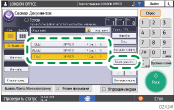
Если документ защищен паролем, введите пароль и нажмите [Ок].
Чтобы напечатать две и больше копий, введите необходимое количество с помощью цифровых клавиш.
 Укажите страницу, которую следует напечатать.
Укажите страницу, которую следует напечатать.
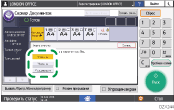
1-ая стр.: выберите этот параметр для печати только первой страницы. При выборе нескольких документов буде напечатана первая страница каждого документа.
Указ.стр.: выберите этот параметр для печати указанной страницы.
Указ. диап.: введите номер страницы, с которой следует начать печать, в поле [Начальный №], а также последнюю страницу для печати в поле [Конечный №].
 Нажмите [Пуск].
Нажмите [Пуск].
